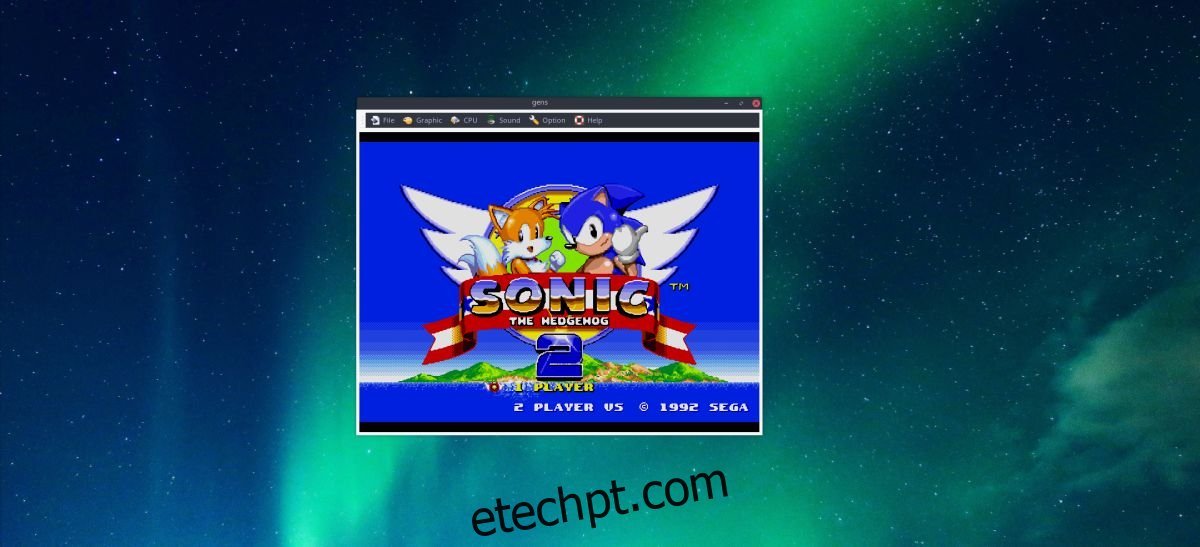O Sega Genesis é antigo, mas um console amado com muitos jogos excelentes. Infelizmente, a menos que você tenha uma boa TV CRT, provavelmente não poderá desfrutar dos clássicos tão cedo. Felizmente, graças à tecnologia de emulação, agora é mais fácil do que nunca jogar jogos da Sega em laptops e desktops normais.
ALERTA DE SPOILER: Role para baixo e assista ao tutorial em vídeo no final deste artigo.
Quando se trata de emular o Sega Genesis, a ferramenta de emulação Gens é a melhor. Ele suporta várias opções gráficas, configurações de localização e até opções que permitem ao usuário melhorar os gráficos dos jogos. Veja como instalá-lo.
Nota: wdzwdz de forma alguma encoraja ou tolera o download ou distribuição ilegal de arquivos ROM para Gens. Se você quiser jogar jogos do Sega Genesis com Gens, use seus próprios arquivos ROM do jogo que você fez backup no seu PC, legalmente.
Gens podem jogar Sega Genesis, Sega CD e 32X.
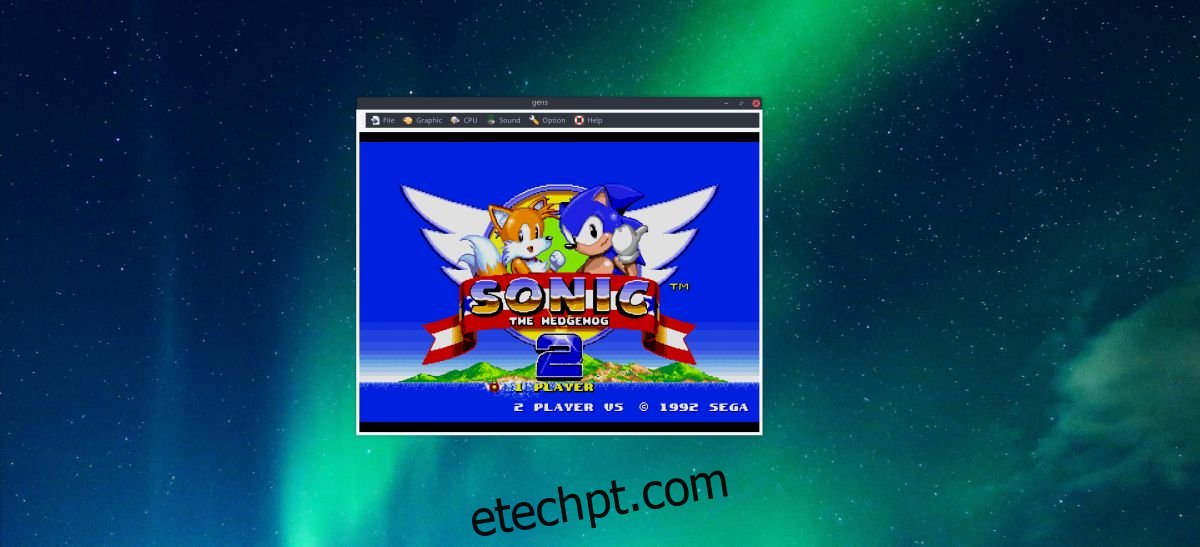
últimas postagens
Ubuntu
O emulador Gens não faz parte dos repositórios de software do Ubuntu e a Canonical não o suporta oficialmente. Dito isso, ainda é possível instalar e usar a ferramenta de emulação. Para obtê-lo, primeiro vá para UbuntuUpdates.org, e pegue o pacote Deb mais recente. Em seguida, abra uma janela de terminal e use o comando CD para entrar em ~/Downloads
cd ~/Downloads
Instale Gens usando a ferramenta dpkg:
sudo dpkg -i gens_*.deb
Se o pacote apresentar erros ou o terminal indicar que há alguns problemas ao instalar o software, isso provavelmente é resultado de dependências não atendidas. Este problema pode ser facilmente corrigido. Para fazer isso, basta executar apt install -f.
sudo apt install -f
Debian
Atualmente não há um pacote oficialmente suportado para o emulador Gens distribuído no Debian. Com isso em mente, o Ubuntu e o Debian são muito semelhantes. Os usuários podem tentar seguir as instruções para o Ubuntu acima, para tentar instalar o software. Alternativamente, se este método não funcionar, pode ser uma boa ideia apenas seguir as instruções para construí-lo a partir da fonte e etc.
Arch Linux
sudo pacman -S gens
Fedora
Os usuários do Fedora podem usar o emulador Gens, uma vez que o repositório de software não-livre RPM Fusion esteja ativo e funcionando em seu PC. Para obtê-lo, primeiro instale o pacote RPM Fusion.
sudo dnf install https://download1.rpmfusion.org/nonfree/fedora/rpmfusion-nonfree-release-27.noarch.rpm -y
Em seguida, use a ferramenta de pacote DNF para instalar o emulador Gens no Fedora.
sudo dnf install gens
OpenSUSE
Pegue o emulador Gens Sega Genesis para Open SUSE do Abra a página do software SUSE. Para instalar, procure sua versão do SUSE na página e clique no botão instalar.
Outros Linux
Gens é um dos únicos emuladores da Sega disponíveis na plataforma Linux. Infelizmente, o software não foi escolhido por muitas grandes distribuições. Como resultado, pode ser necessário compilar e construir a ferramenta a partir da fonte. Pegue a versão mais recente do código de aqui.
Configurando Gens
Gens é um dos poucos emuladores de console de videogame que não exigem um arquivo BIOS separado para ser executado. Em vez disso, tudo o que o usuário precisa fazer é carregar um backup digital de seu jogo favorito em um PC Linux, clicar no botão “Arquivo” no menu e selecionar a opção “Abrir ROM”. A partir daqui, procure o jogo no navegador de arquivos e selecione-o. Uma vez selecionado, o jogo será carregado instantaneamente.
A qualquer momento, o usuário pode sair do jogo em execução usando a combinação de botões Ctrl + C.
Configurando gráficos
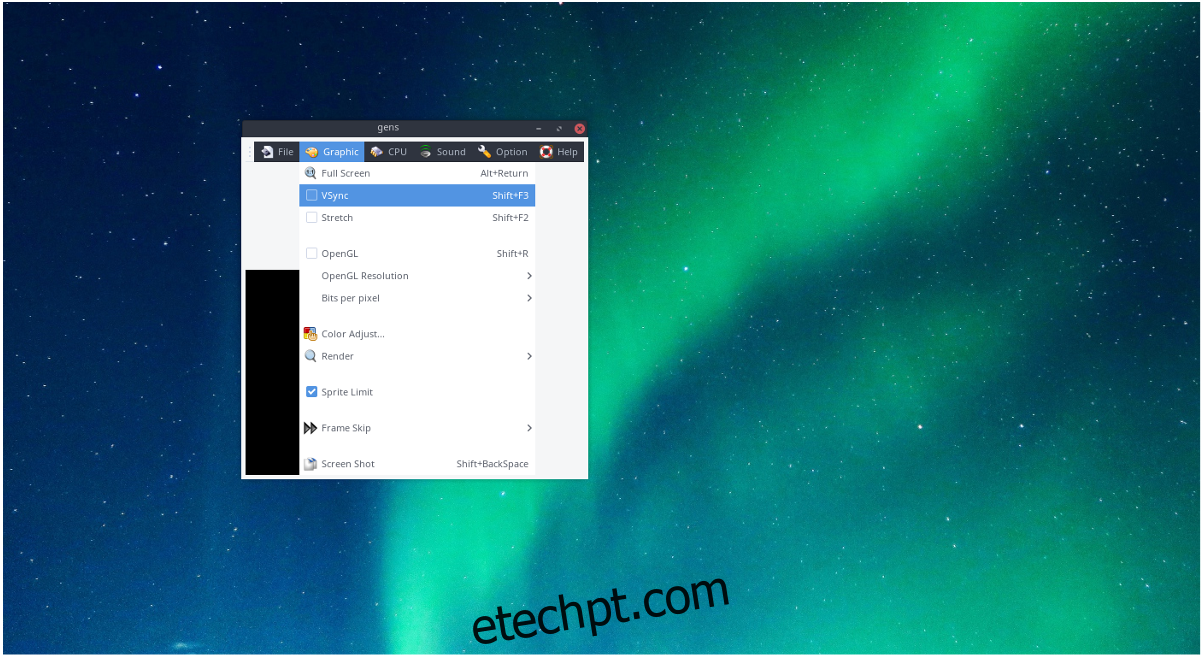
As configurações padrão para o emulador Gens funcionam na maior parte. Dito isto, devido à forma como o Linux funciona, pode haver algumas falhas gráficas. Para tirar o melhor proveito das configurações gráficas do Gens, encontre “Gráfico” no menu principal na parte superior e selecione-o. Abrir este menu permite que os usuários ativem coisas como “Vsync”, “stretch”, a resolução do OpenGL e até a densidade de pixels.
Vá para o menu “Gráfico” e personalize as configurações. Devido à natureza de quão diferente cada computador (e placa gráfica) pode ser, não há uma resposta certa para resolver quaisquer falhas gráficas que possam aparecer. Para obter melhores resultados, experimente e descubra quais configurações funcionam melhor para você.
Observação: marcar a caixa ao lado de Vsync geralmente corrige a maioria dos problemas de rasgo.
Salvando e carregando
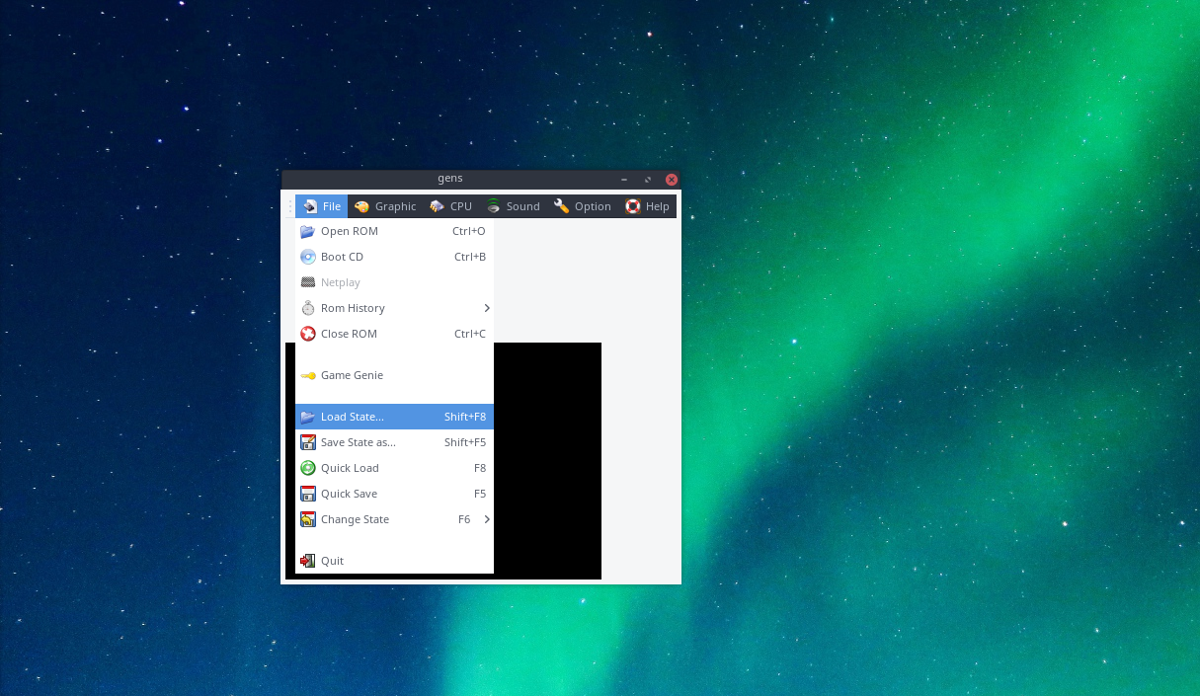
Salvar e carregar jogos através do emulador Gens é muito fácil e possível sem abrir nenhum menu. Para salvar rapidamente uma ROM, pressione Shift + F5 no teclado. Quer carregar um jogo a partir de um estado salvo? Nesse caso, pressione Shift + F8. Além disso, o emulador Gens pode salvar e carregar rapidamente. Para carregar rapidamente um save, pressione F8. O salvamento rápido é realizado com F5.
Configurando o Controlador
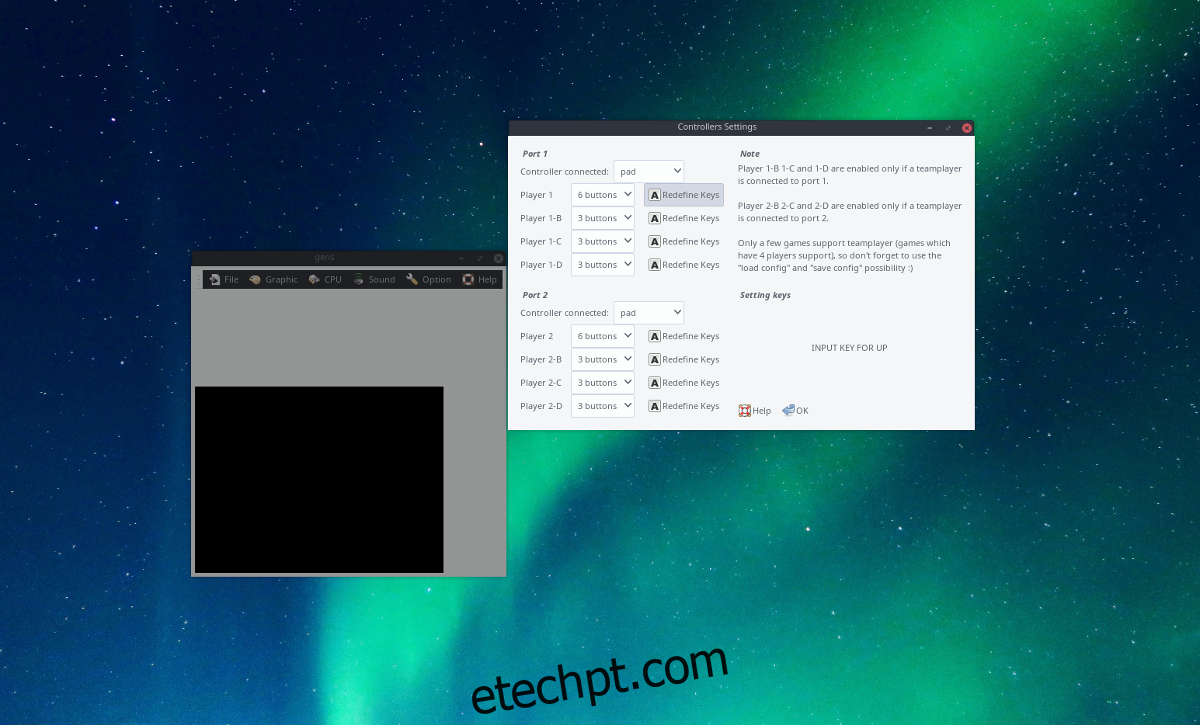
Para configurar um gamepad com Gens, vá para a barra de menu superior e selecione “Opção”. Sob este menu, encontre “Joypads” e clique nele. Conecte o(s) gamepad(s) que você gostaria de usar e, em seguida, dentro do menu, clique no botão “Redefinir teclas” ao lado do player para o qual você deseja configurar um controlador.
Um por um, o emulador pedirá que o usuário pressione botões no controlador para definir as teclas. Quando terminar, clique em “OK”.